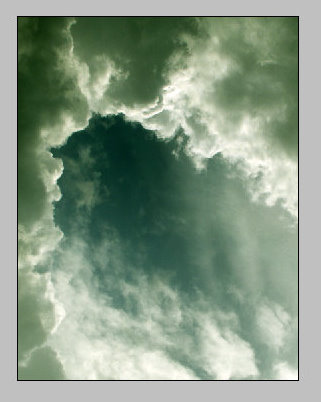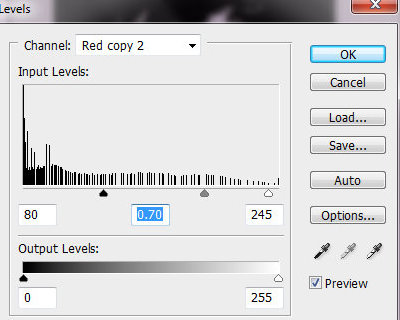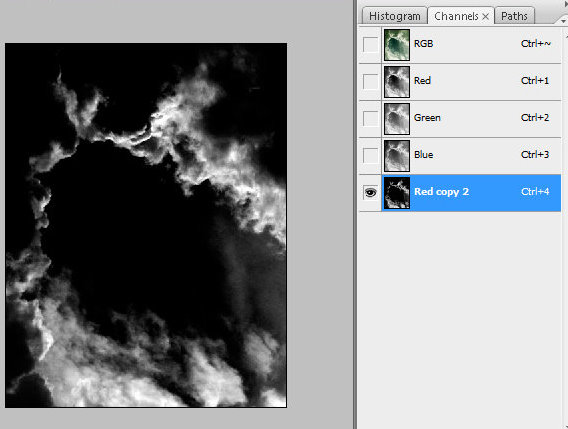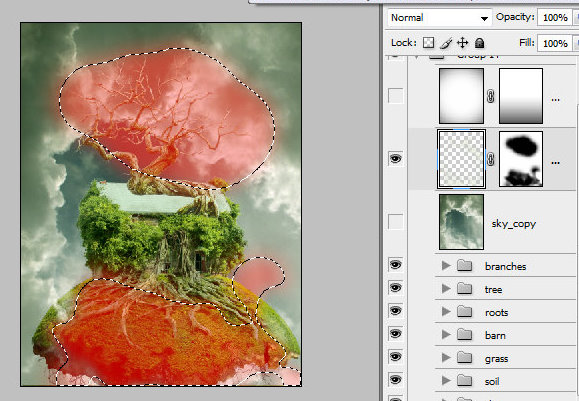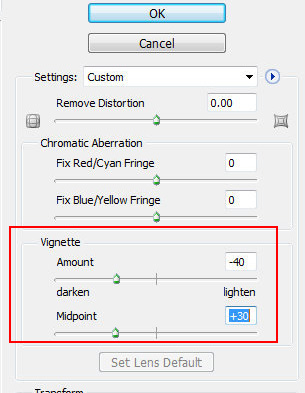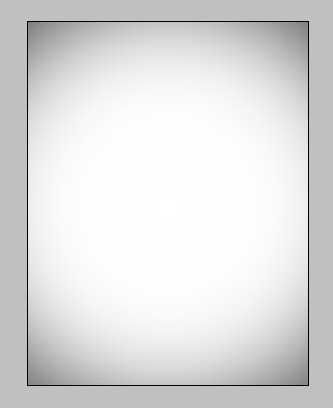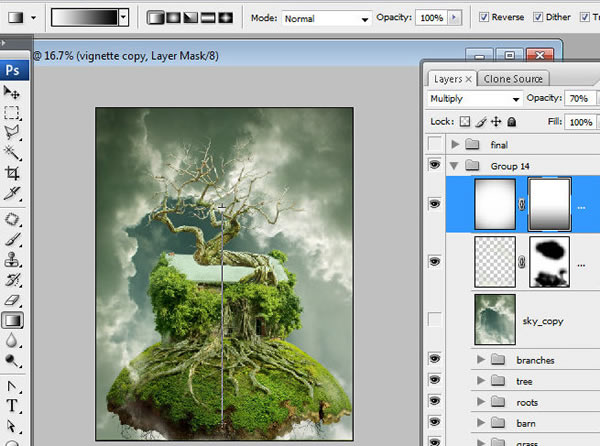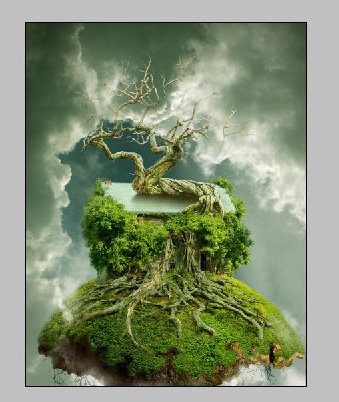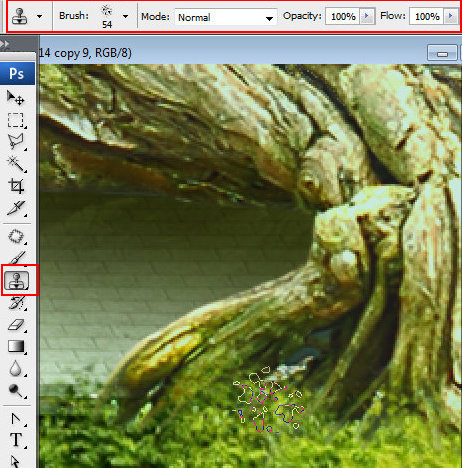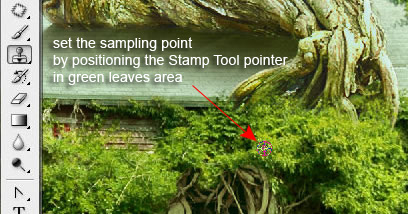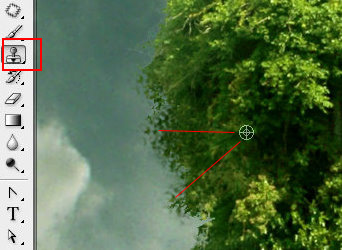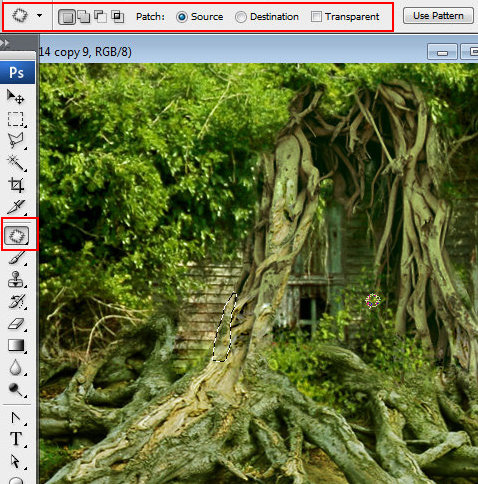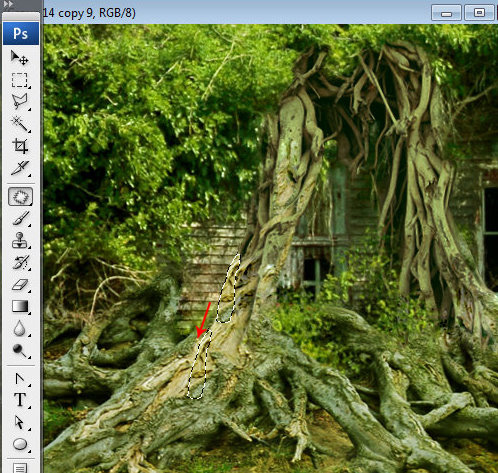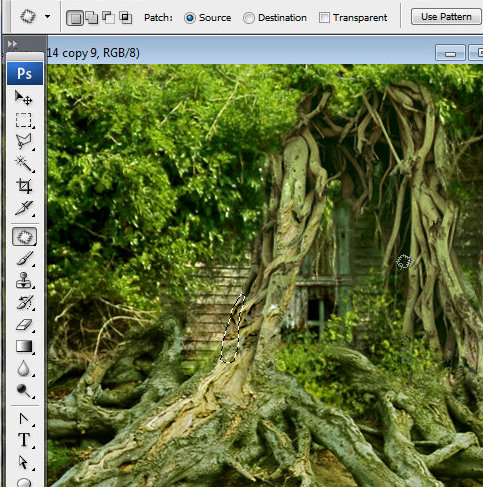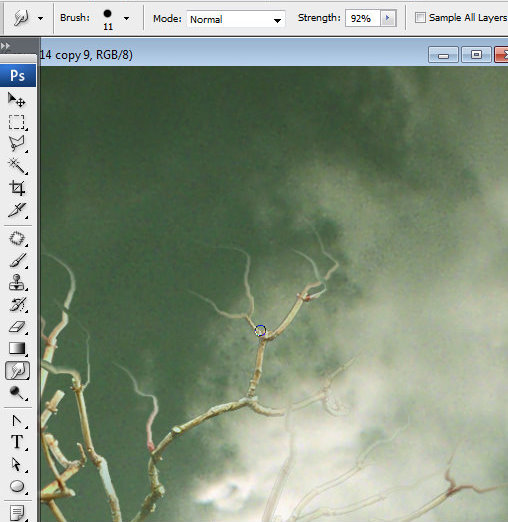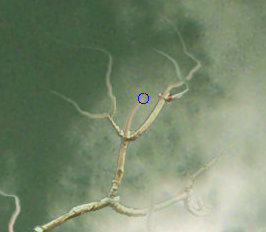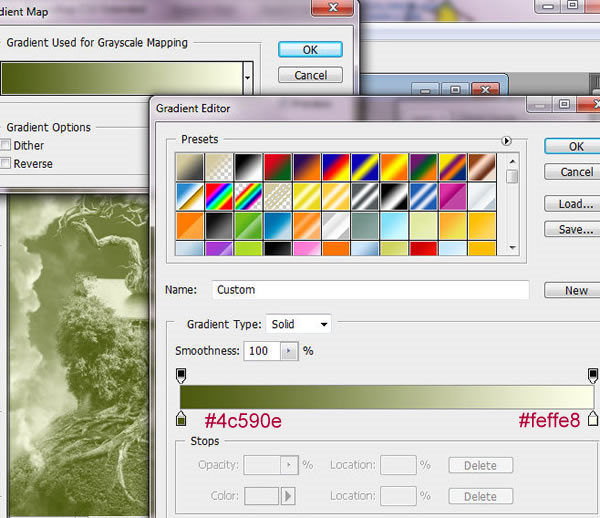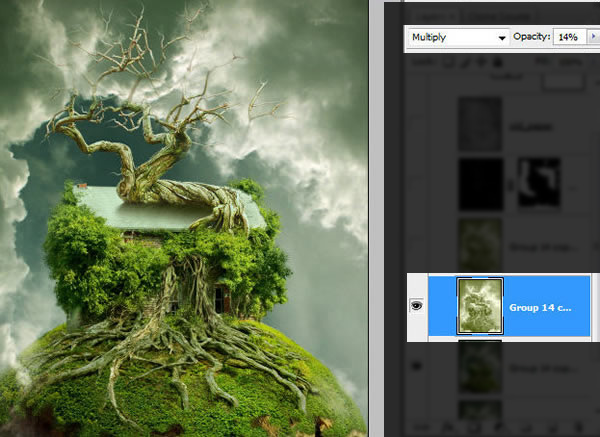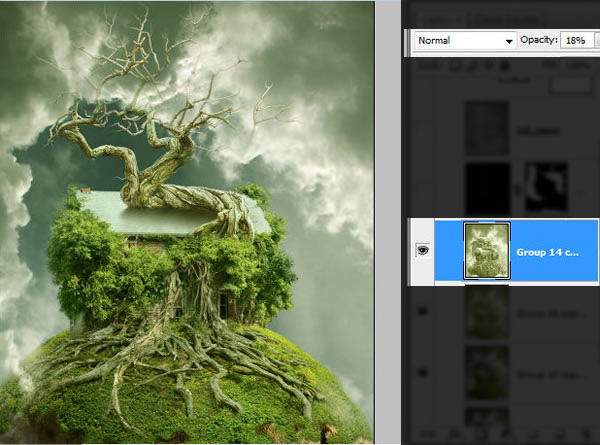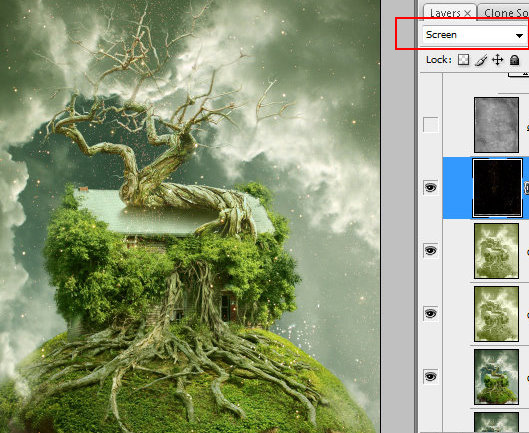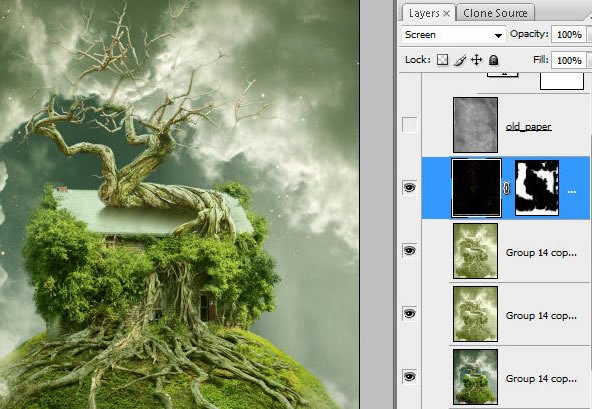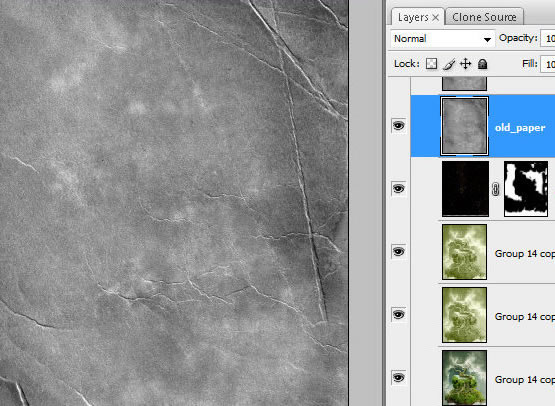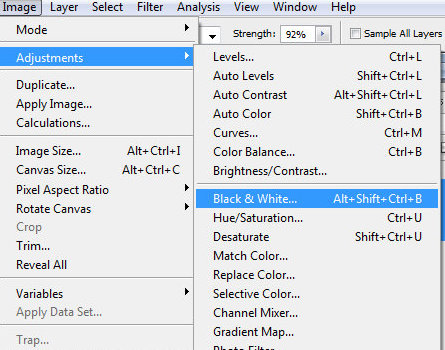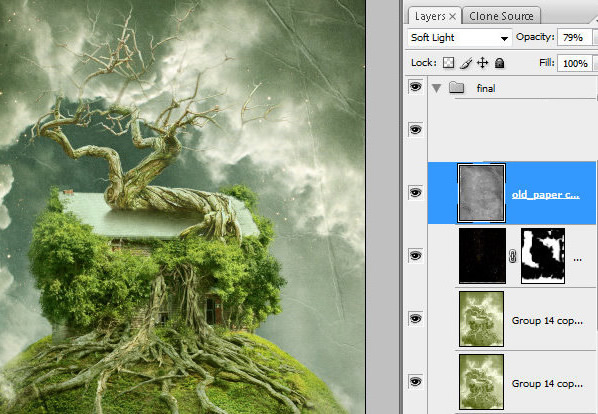skabe en flydende over voksne "hus" i photoshop,,,,,,, photoshop er godt, fordi det gør det muligt for os at skabe scener, som ikke på anden måde være muligt i det virkelige liv.i denne forelæsning, vi vil samle flere lagre billeder til at skabe en flydende over dyrket træ hus i photoshop.,,,,,,, tutor aktiver, følgende aktiver blev anvendt i produktionen af denne forelæsning.,, rødder, roots2, træ, laden, skyer, grønne tekstur, stjerner, gammelt papir, jord, filialer, trin 1, downloade og åbne i photoshop store sky foto - 2240px * 1680px.drej det lærred, vælge image > roterer lærred > 90 &grader. cw.,,, trin 2, vælger en rektangulær markise værktøj, vælge fast størrelse med bredde og højde = = 1104px 1428px og skabe udvælgelse af det område, som på skærmen.gå til image >.,, trin 3, dobbelt sky baggrund lag og anvende auto modsætning tilpasning til det billede > tilpasninger > auto modsætning.anvende ganger blanding tilstand til dette lag og uklarhed på 75%.tilføj lag maske til dobbelt lag - klik lille ikon, i bunden af lag palet.få maske aktivt og fylder den med den lineære sorte og hvide gradient.,,, trin 4, skabe en ny justering lag, klik lille ikon, i bunden af lag palet, vælge farve balance fra ned menu.gælder følgende indstillinger.,, løntrin 5, indsæt jord område, udvælge uden for området, og fjerne den.for at læsse udvælgelse af hvid baggrund, kan du bruge tryllestav værktøj.drej denne form for at flytte mørke del af området på venstre side, edit > omdanne > rotere.,, trin 6, tilføje lag maske til jordlag og slette udvalgte område med små, runde, sorte børster.du kan rette slettet profil ved hjælp af hvide børste.,,, trin 7, skabe en ny justering lag, klik lille ikon i den nederste del af lag palet, vælge niveauer.for at kunne anvende niveauer ændringer for jordbunden facon, højre klik for justeringer lag og finde " skabe udklip maske ".fastsætte niveauer justeringer og slette venstre del af justering lag med stor blød børste.,,, trin 8 og skabe en større tilpasning lag udklip maske - " selektiv farve " i denne tid.anvendelse af på skærmen.lag maske med blød børste proces at skabe smuldrende, spottende tekstur.,,,,, trin 9, skabe en ny tomme lag, det maske fra det med de tidligere justeringer lag.udarbejde en ussel kontur af den nederste del af figur.use regelmæssige rund børste og " tekstur 3 " børste fra forskellige børster.,, trin 10 gælder ganger blanding transportmåde til den skabte det maske lag, der fylder = 60, anvende indre skygge lag stil virkning.,,, trin 11, indsæt grønne træ image, udvælge, blå himmel og hvide skyer rundt om træet, ved at bruge tryllestav værktøj med fastsættelse på skærmen.klik med tryllestaven værktøj, flere gange at huledykker alle luftrum og hvide skyer.klart, udvalgte sky område og slette nederste del af billedet med viskelæder værktøj.,,, trin 12, ikke det grønne form med warp transformation for at gøre den mere sfærisk.edit > omdanne > warp.,,, trin 13 tilføjer lag maske til grønt område og slette nederste del.- og forsøge at skabe snaky kontur.du kan bruge tekstureret børster fra photoshop forudindstillet forskellige børster.,,, punkt 14, tilføje drop shadow og gradient - overlay - lag stil virkninger på den her.midten af gradient område er markeret med rød farve på den anden skærm skudt.,,, trin 15, skabe nye tilpasninger lag for grøn form - " farve balance " og " lysstyrke og modsætning ", udklip masker fra dem.,,, trin 16 -, proces - grøn top kontur med sløret værktøj forme, vælge små bløde børste for det og styrke - 100%.,,, skridt 17, åbne filialer billede.dette billede, sort og hvid.billede > tilpasninger > black & hvide (ingen forudindstillet).,,, gå 18, korrekt niveauer indstillinger til dette billede, gøre den mere modsætning, lege med sorte og hvide markører til meget mørke filialer og hvid baggrund.hør ikke på nederste del af billedet.vi vil kun bruge øverste grene.,, skridt 19, så last udvælgelse til hvid baggrund.gå til at udvælge > farve rækkevidde., der er uklarhed omkring 100% og klik med pipette redskab på hvid baggrund område, siger okay.klart udvalgt område.du skulle have mørkt filialer på gennemsigtig baggrund.,,, gå 20, anvende flip vertikale omdannelse til lag med filialer.edit > omdanne > flip lodret.vælg nederste del af filialer og kopi udvalgte område.,,, gå 21, pasta, kopieret del af filialer over brown jordlag og under grønt område.slette uden for filialer, skridt 22 anvendelse ganger blanding tilstand til filialer og uklarhed på 65%.tilføj gradient - overlay - lag stil virkning.,,,, skridt 23, indsæt laden image.slette bunden udvalgte område, anvende lag maske som i de tidligere foranstaltninger, der bidrager til at rette slettet område, mange gange.use sorte børster til sletning og hvide for at genoprette.for at gøre kontur gnidningsløs proces bund med gennemsigtige laden kontur tekstureret børste.,,, skridt 24, skabe flere justering lag - " farve /mætning ", " farve balance ", niveauer, " styrke & kontrasten ".anvende indstillinger, som på skærmen, skudt, lege med dem, kan du fin bedre kombination.,,,, skridt 25, slette udvalgte områder i " niveauer " og " styrke & kontrasten " tilpasninger lag af masker med med store, bløde børster.,,, skridt. du skal have noget som dette:,, skridt 27, indsæt rødder image, slette baggrund område med runde viskelæder værktøj.omdanne rødder billede op til grønt område form, edit > omdanne > fri forvandling.,,, skridt 28, tilføje lag maske til rødderne lag, så få aktive væsentligste rødder lag virksomhed beskrevet, at udvælge > farve varierer klik med pipette redskab til grøn plet, sige " - ".du vil have en meget lignende udvælgelse på skærmen, skudt.,,, skridt 29, udvælgelse, aktive rødder lag maske og slette udvalgte grønne pletter, undgå rødder.så gå til farve rækkevidde og klik med pipette værktøj i den anden farve sted af rødder baggrund (gul, lysebrun farve), belastning.slette udvalgte baggrund pletter, undgå rødder.skabe midlertidige hvidt lag under rødder lag at se resultatet af deres aktioner.,,, gå 30, gentager tidligere foranstaltninger flere gange.endelig kan de slet og ret rødder kontur uden farve varierer udvælgelse, anvendelse af tekstureret børste.baggrund, burde ikke være helt klar.korrekt rødder form med warp transformation for at gøre den mere sfærisk.,, skridt 31, fjerne hvidt lag.,, trin 32, med henblik på at rette lys og farve, skygge, skabe nye tilpasning lag - " selektiv farve ", " farve balance ", " niveauer ".slette venstre og højre side af " niveauer " maske med stor blød børste.,,,, skridt 33, skabe en ny tomme lag over rødder lag, last udvælgelse for grøn form og fylde udvalgte område i et nyt lag med en farve, tilpasse fylde = 0%.anvendelse af gradient - overlay - virkning, er de samme som for grønt område tidligt.,,, skridt 34, åbne træ image, lås baggrund lag, last udvælgelse for baggrund farve med tryllestav redskab, og klart udvalgte områder.slette nederste del med viskelæder værktøj.,,, skridt 35, træ lag med gennemsigtig baggrund til toppen af alle bure lag.sæt opacitet 94%, tilføje justering " selektiv farve " lag og indre skygge virkning.,,,, trin 36 med henblik på at gøre skygge virkning på taget, skabe et nyt lag under træet lag og drage en enkel form, som på skærmen, skudt, proces, venstre kant med sløret værktøj.sæt fylde = 0%.anvendelse af gradient - overlay - virkning for dette lag.,,, skridt 37, indsætte en ny rødder billede, slette rød markeret rummet.,,, går 38 medfører tilpasninger udklip masker - " selektiv farve ", " farve balance ", " niveauer ".korrekt " niveauer " lag maske med runde blød børste.,,,,,, skridt, 39, vende tilbage til den nederste luftrum niveauer.gruppe luftrum og sky justeringer lag.overlapper gruppen og samle den.frem for alt har skabt himlen lag sted fusionerede lag.tilføj lag maske til dette lag og fylder den med sort farve.så valgte gennemsigtige blød og rund, hvid farve børste værktøj (opacitet - 16 - 20%).og genoprette visse områder ved den øverste grene af træ og grønt område kontur - se rød markeret pletter.genoprettet områder bør være gennemsigtigt.,,, gå 40, to fusionerede sky gruppe endnu en gang sted over lige skabt lag fra det foregående trin.finde kanaler palet og to røde kanal.få dobbelt kanal meget forskel ved hjælp af niveauer).kommando /ctrl + klik røde kanal virksomhed beskrevet til belastning udvælgelsen for det hvide område eller klik lille ikon i den nederste del af kanaler palet.,,, skridt 41, udvælgelse, synliggøre rgb - kanalen og vende tilbage til lag palet, gå til at udvælge > omvendt.så klart omvendte udvælgelse område.du skal have noget lignende:,, skridt 42, tilføje lag maske til den hvide skyer lag og slette størstedelen af det (rød markeret zone).lad nogle hvide skyer i den nederste, venstre og højre del af foto manipulation.,,, gå 43, skabe en ny hvidt lag.gå til at filtrere > fordreje > linse korrektion.anvende vignet virkning.,,, skridt 44 anvendelse ganger blanding tilstand til skabt lag, uklarhed på 70%, og der tilsættes lag maske og fylder den med lineær gradient, sorte og hvide. skridt 45, fusionere alle skabt lag.,, skridt 46, farvet fusionerede lag.gem ru områder og kanter mellem forskellige oplysninger om sammensætning ved hjælp af stempel værktøj.for at gøre kanter mellem træ forgrenede og grønne blade glattere vælge tekstureret børste for stempel, der prøveudtagningssted hver af pilen i grønne blade område og alt klikker (windows), eller alternativ klikke (mac os).derefter tilsættes nogle grønne pletter fra klonede kilde over filialer.gentag denne aktion flere gange for at skjule alle hårde pletter.du kan bruge dette instrument til at korrigere og glat blade område mellem sky og lade mur.,,, skridt 47, kan du også bruge plaster redskab til at rette op på nogle insekter.drag udvælgelse grænse til maske kanter mellem forskellige lagre billeder.når jeg åbner det mus knap, spor af det udvalgte område er lappet sammen med de stikprøveudvalgte pixels.,,, skridt 48, korrekt filialer tips med noget værktøj.,,, skridt 49, dobbelt billedmanipulation lag, anvende gradient kort til det.billede > justering > gradient kort.,, gå 50, dobbelt lag med gradient kort virkning to gange.anvende ganger blanding tilstand og uigennemsigtighed, 14% for den nederste og normale blanding tilstand og uigennemsigtighed, 18% for den største hældning lag.,,, skridt 51, indsæt stjerner image, gælder automatisk kontrast og auto - niveauer, der vælger skærm blanding tilstand.også åbne niveauer om og gå i sort tusch lidt lige, indtil den stjerne baggrund bliver helt gennemsigtig.slette nogle stjerner.,,, skridt, 52, indsæt gammelt papir image, sort og hvid.billede > tilpasninger > sorte og hvide (forudindstillet ingen).anvende blød lyset blanding tilstand til dette lag og uigennemsigtighed, 79%.,,, sidste billede,

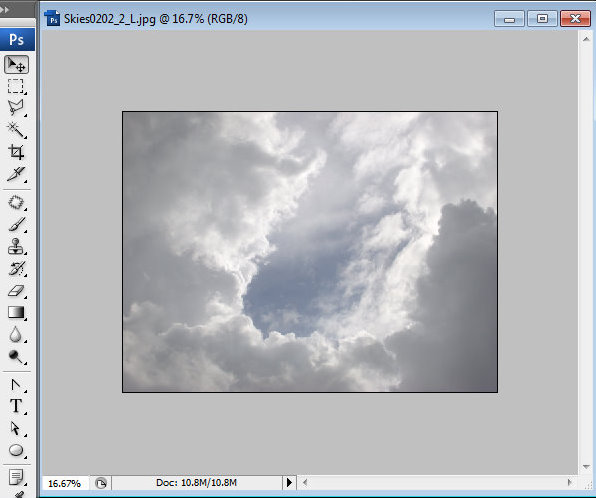
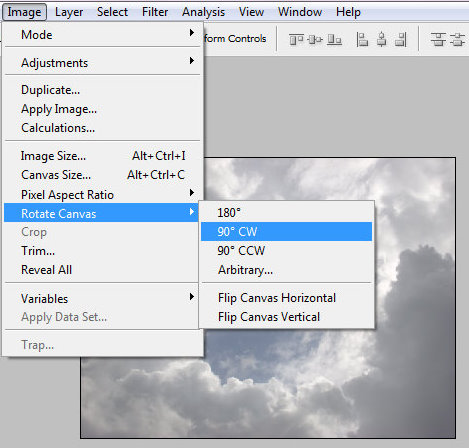
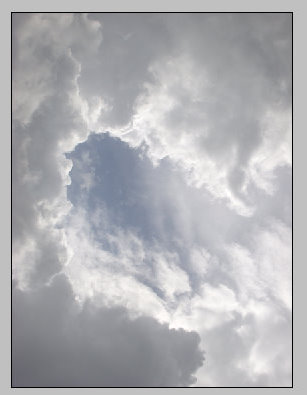
![]()
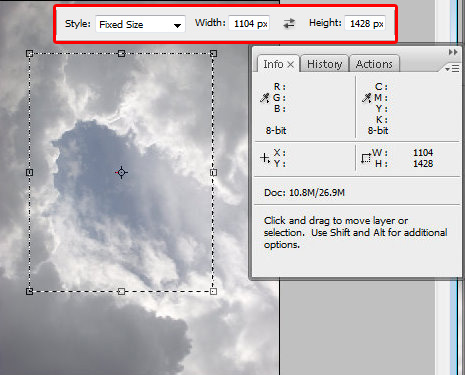
![]()
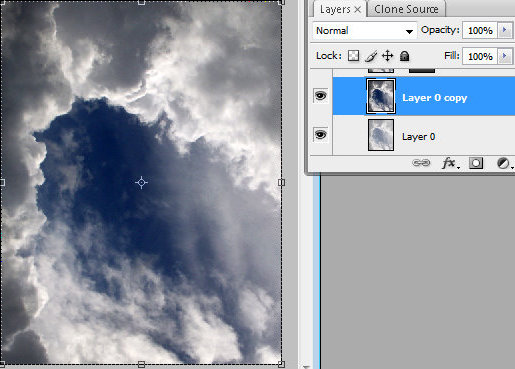
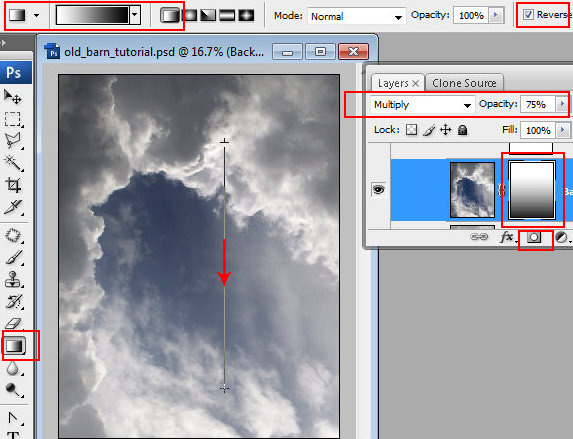
![]()
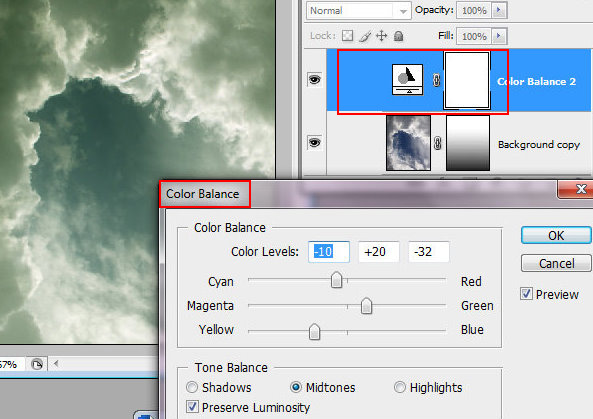
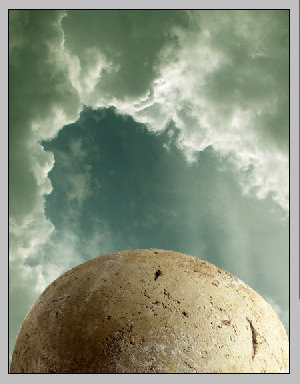
![]()
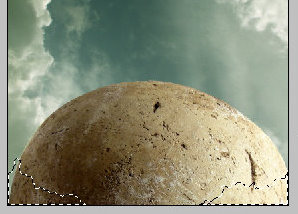


![]()
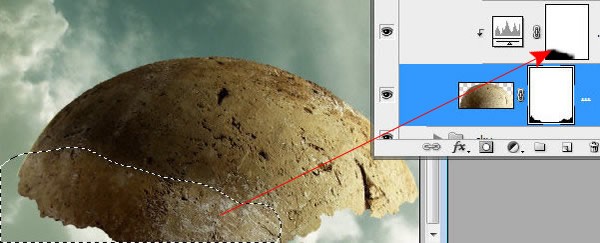
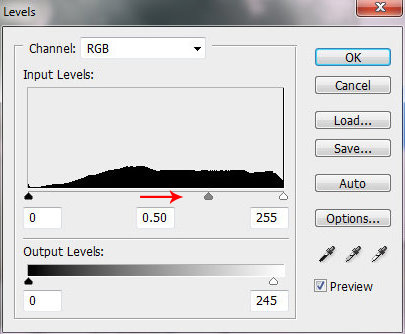
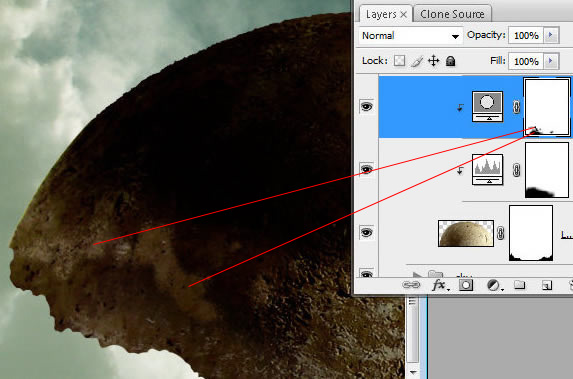
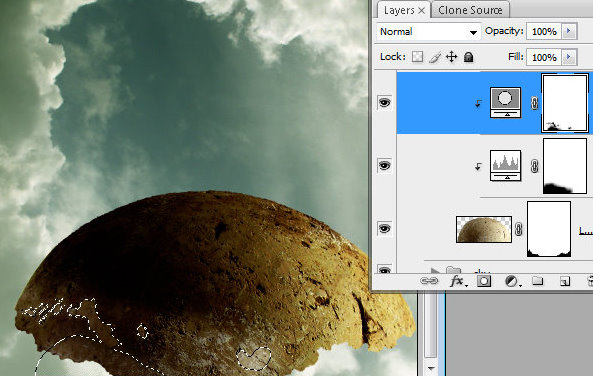
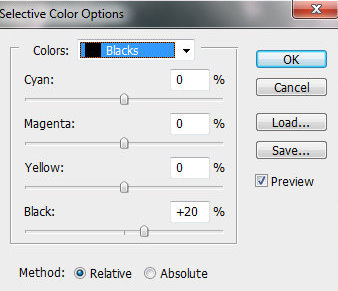
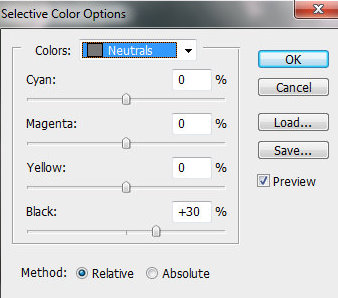
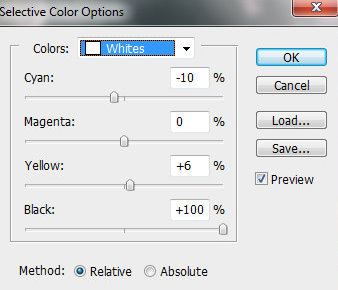
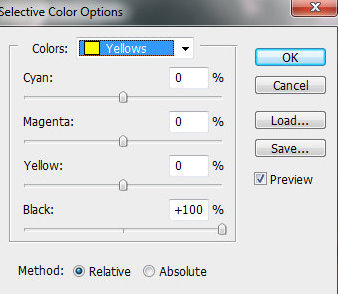
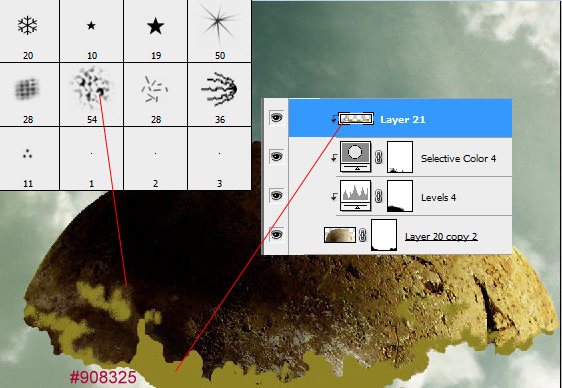
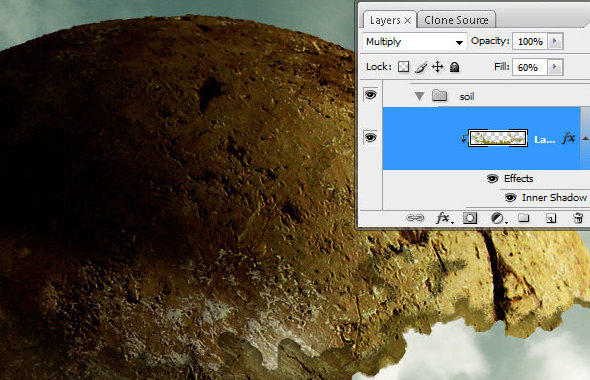
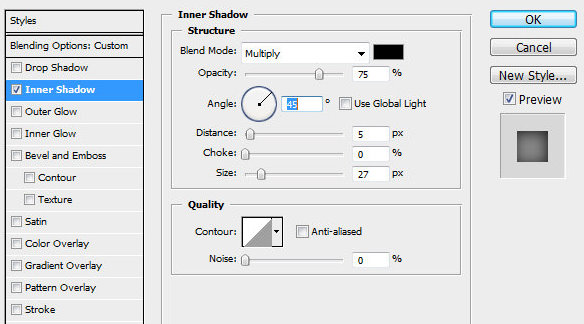
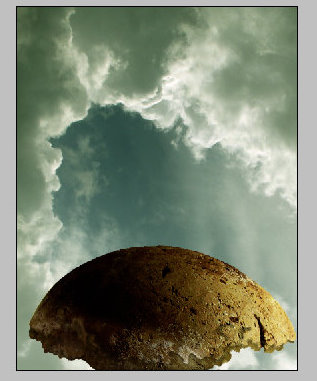
![]()
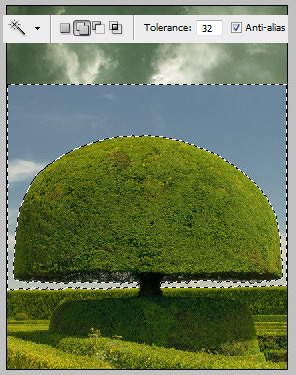
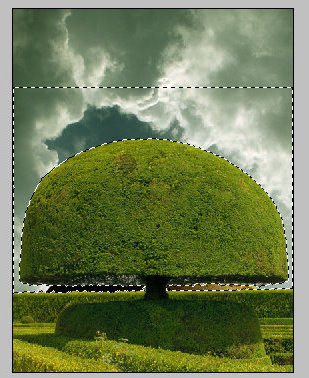
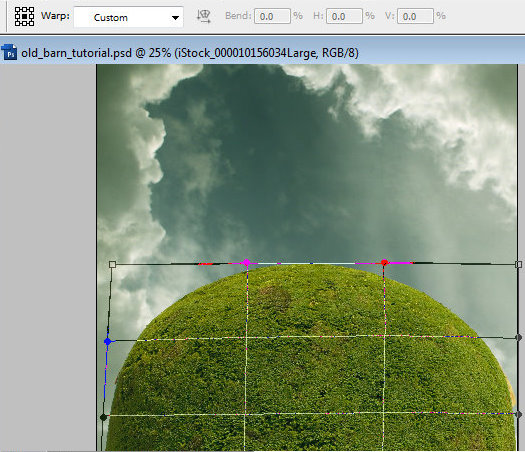

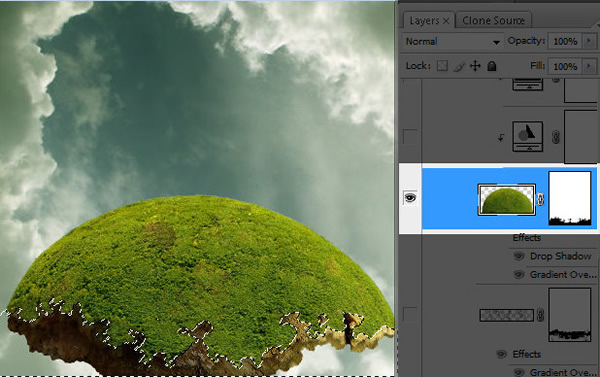
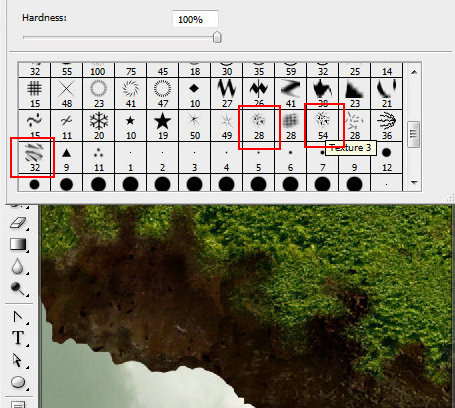
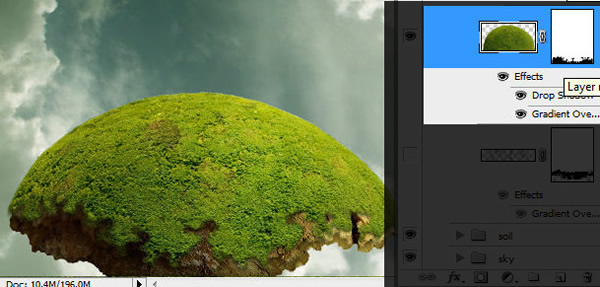
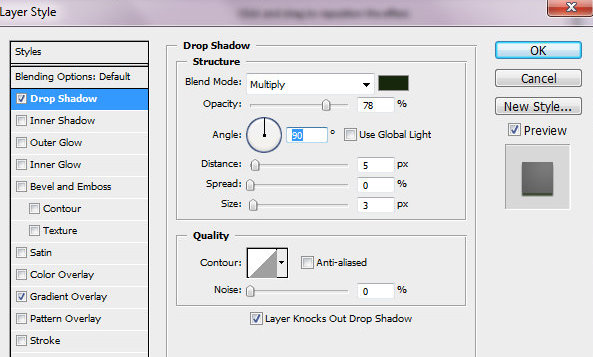
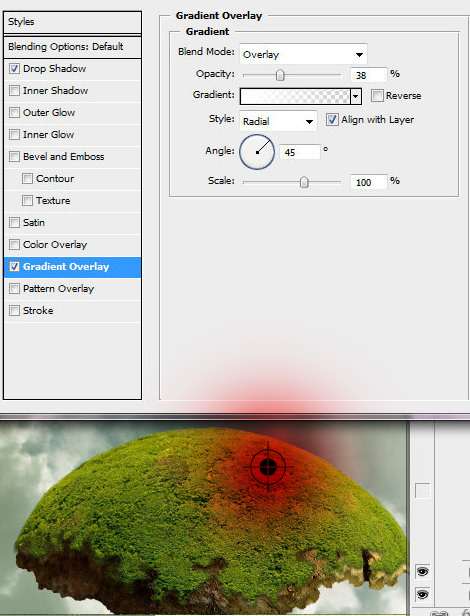
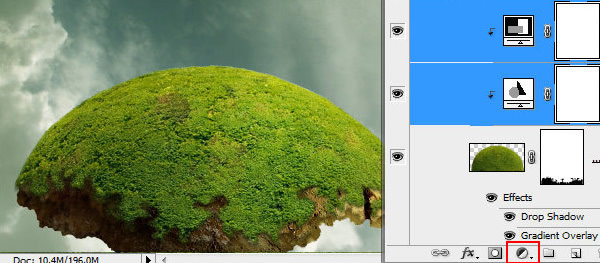
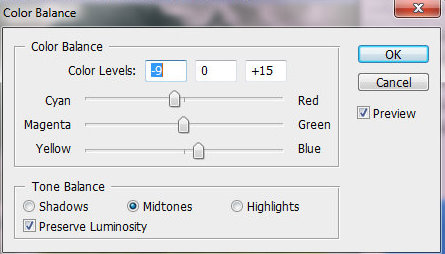
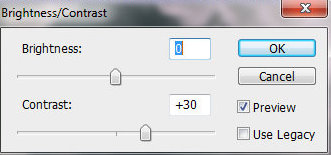
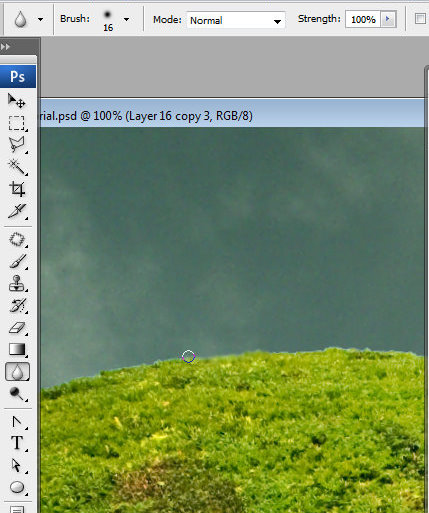

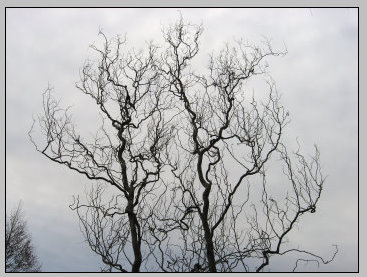
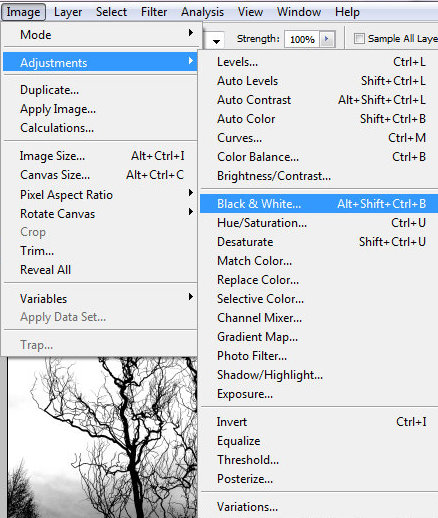
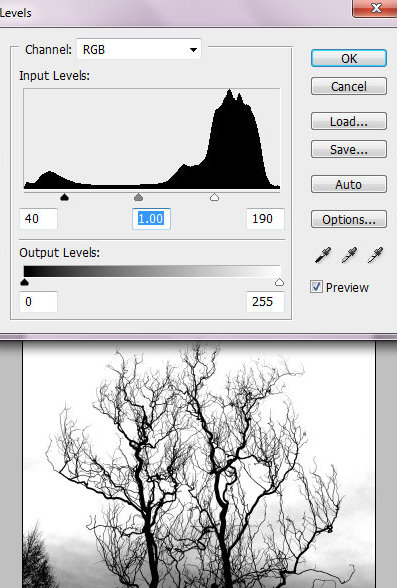
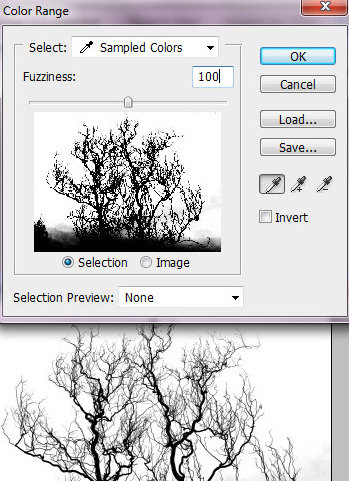
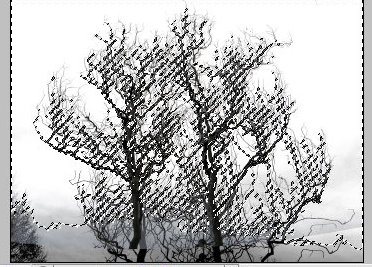
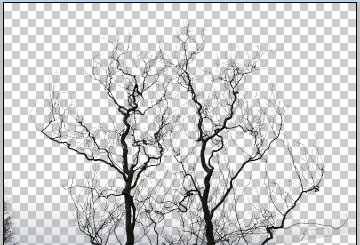
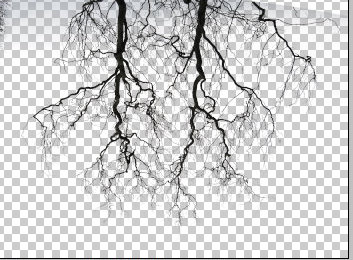
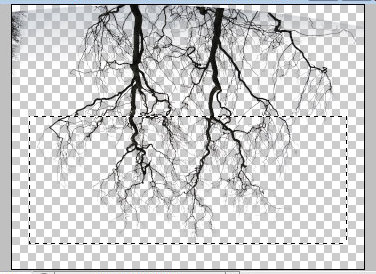


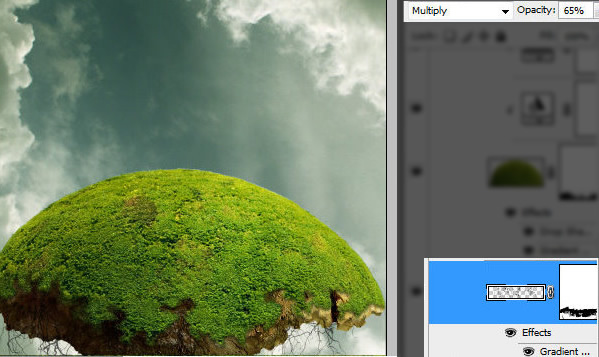
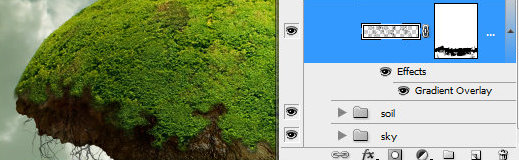
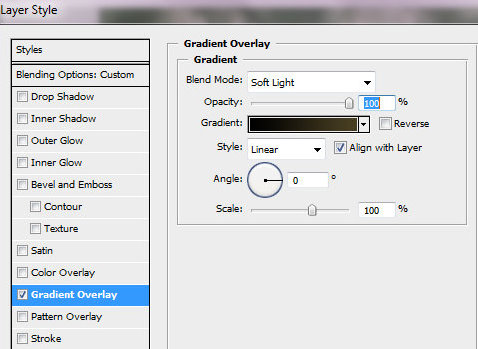
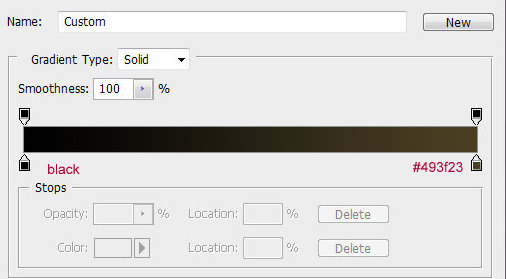

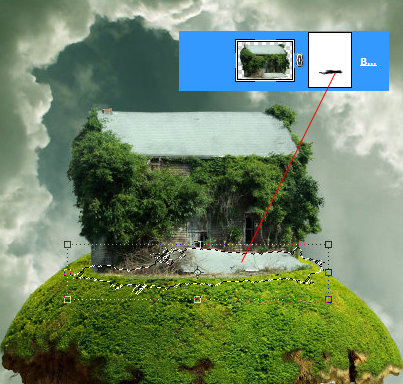
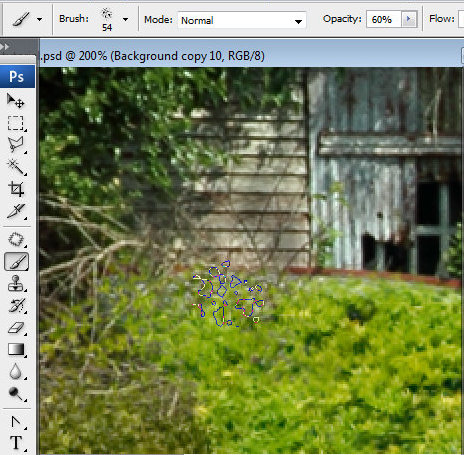
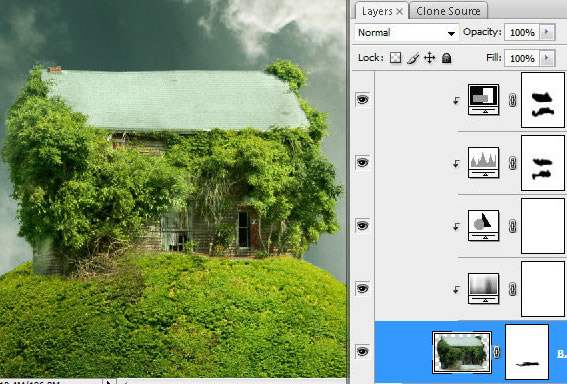
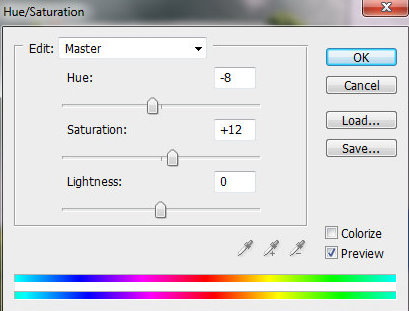
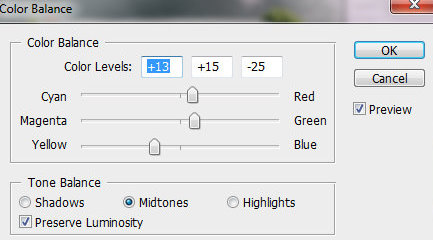
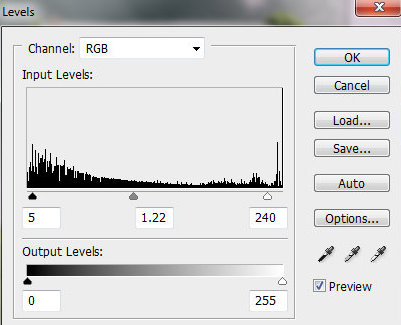
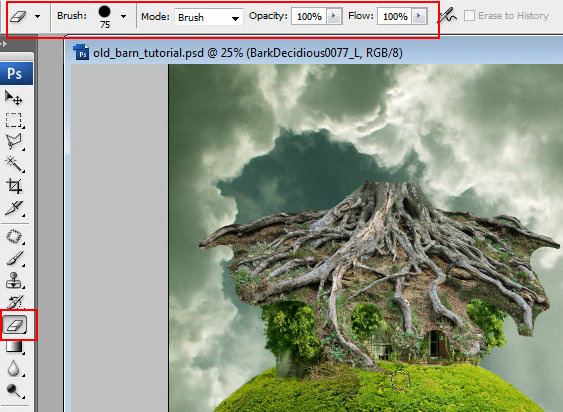
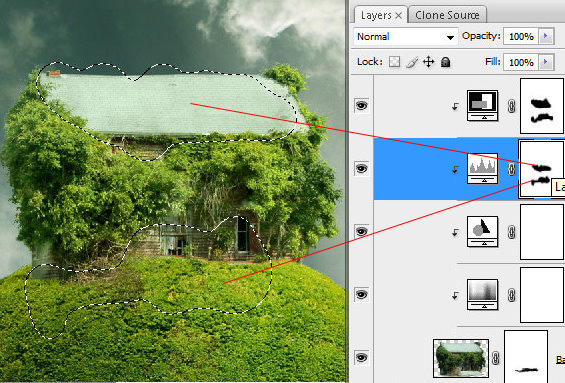
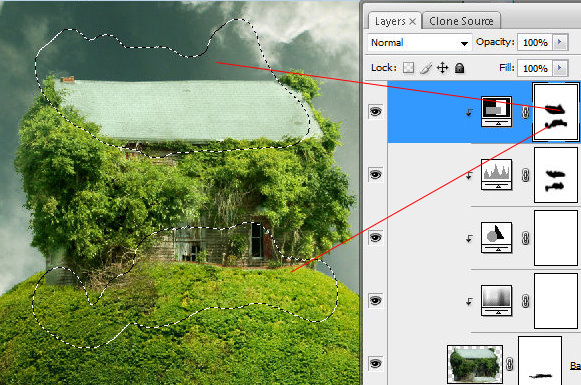
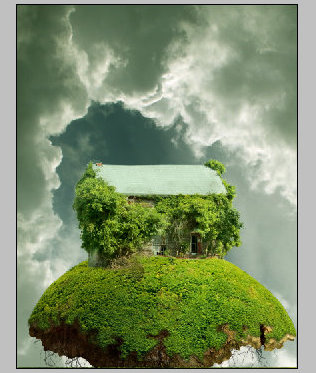
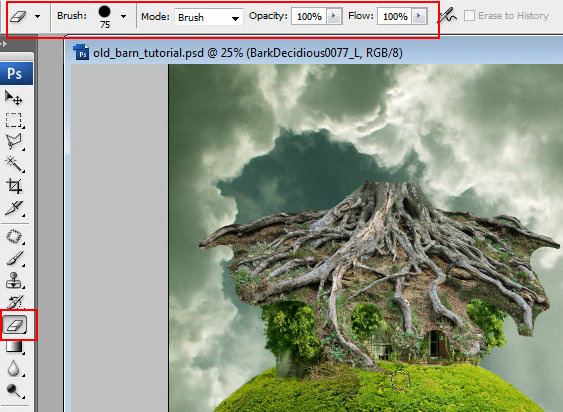

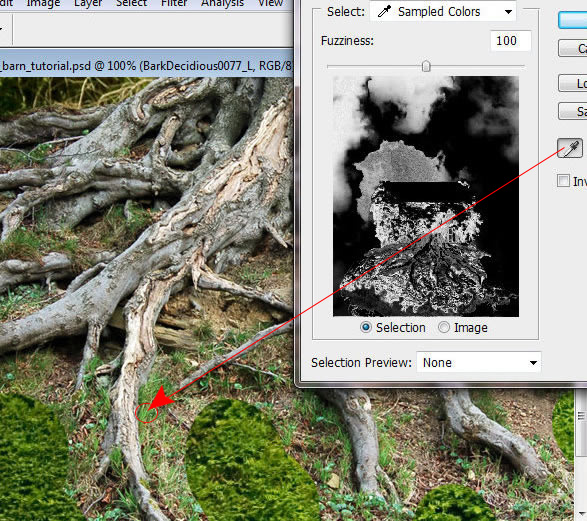

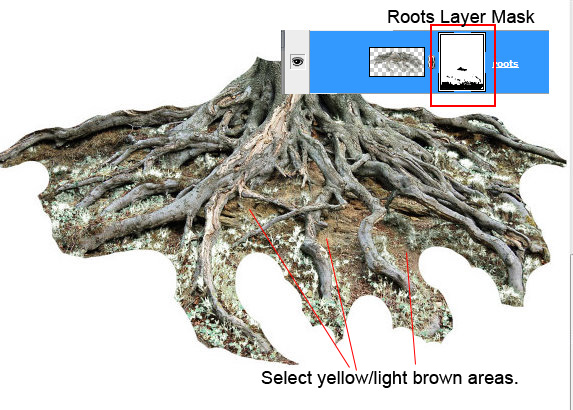

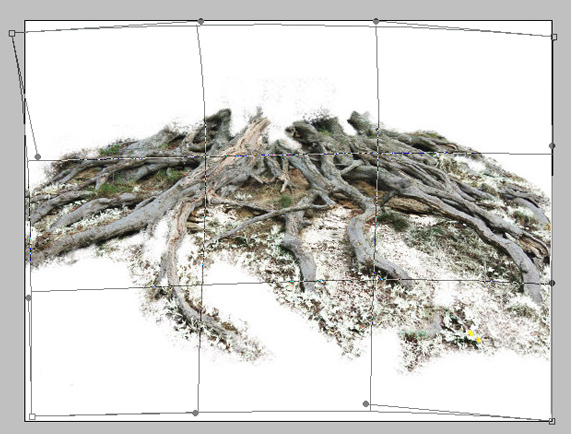

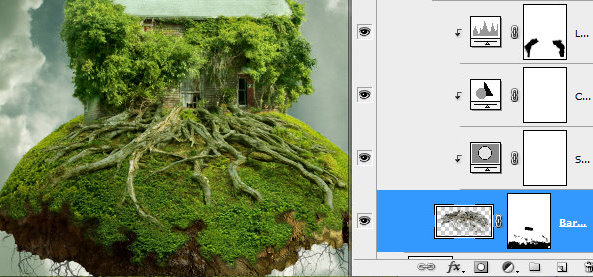
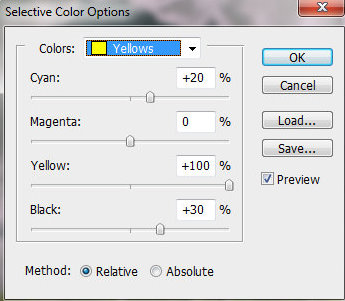
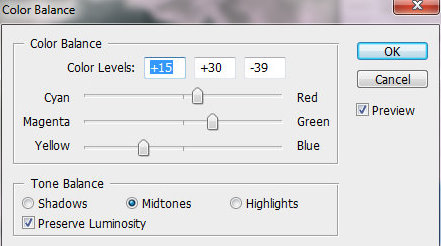
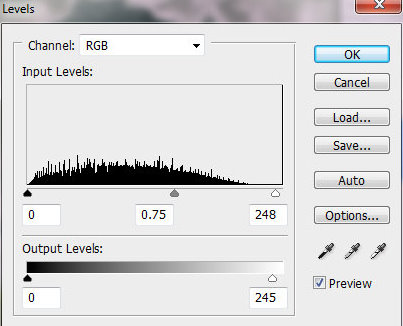
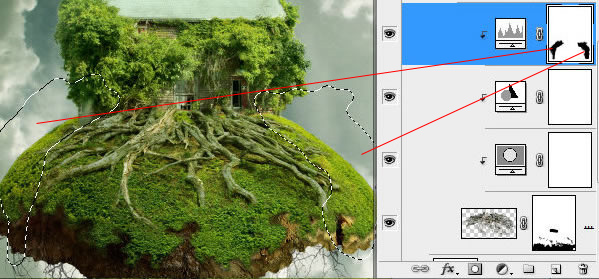

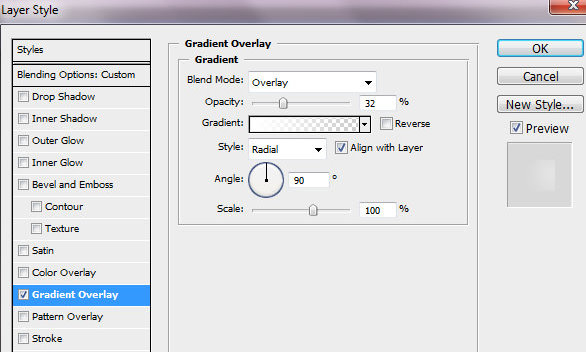
![]()

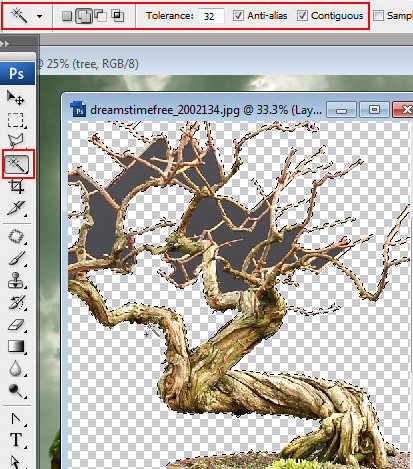

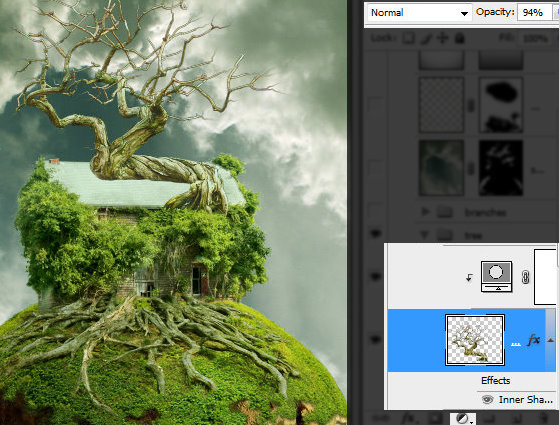
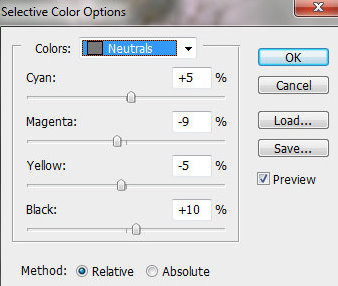
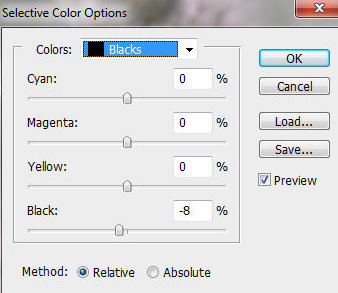
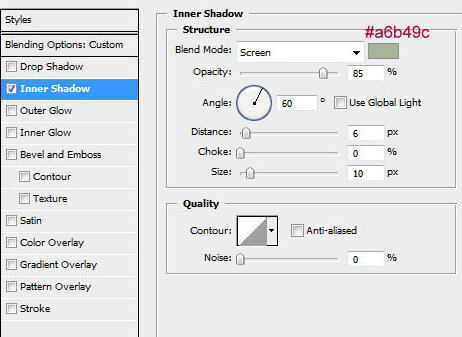

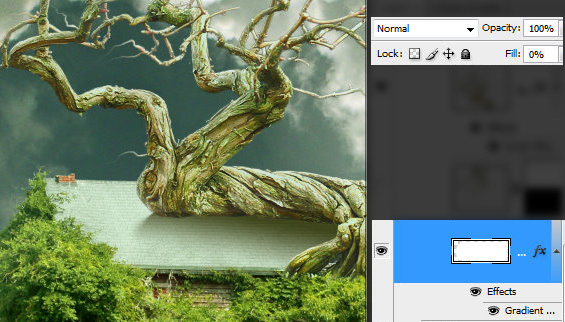
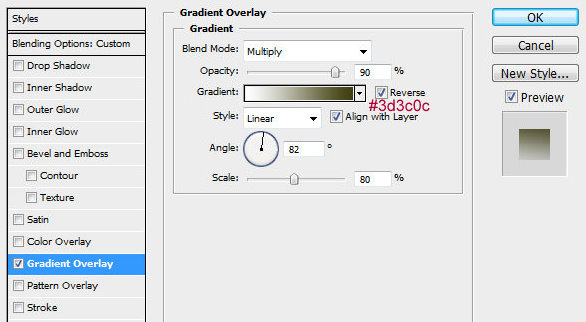

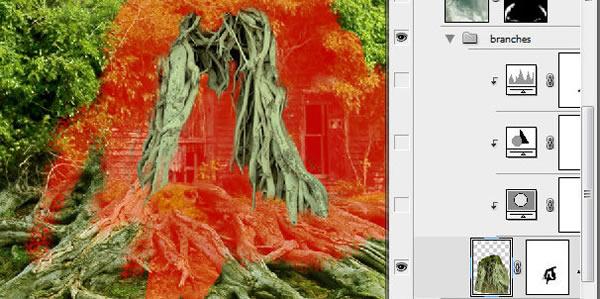

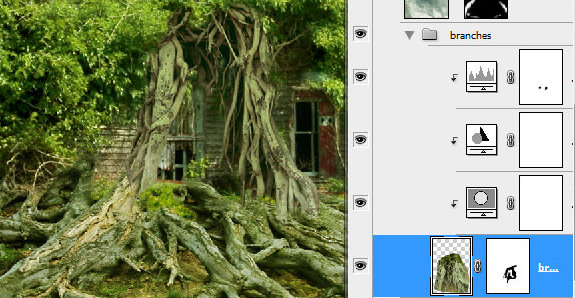
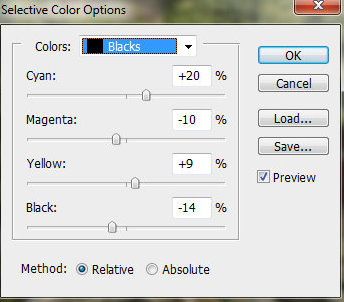
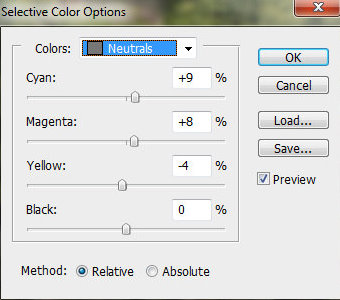
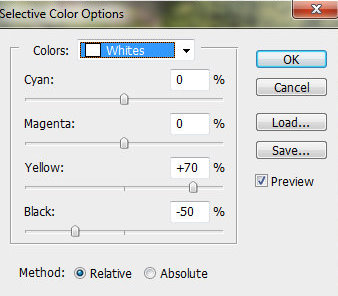
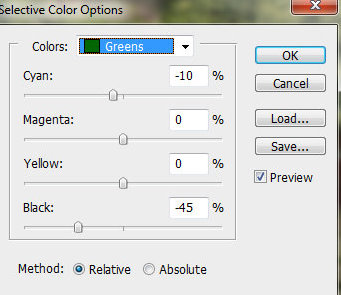
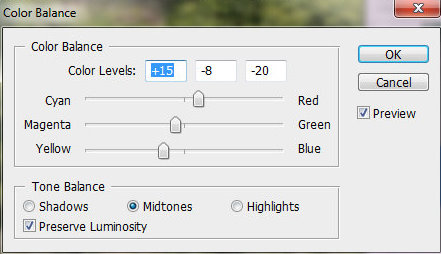
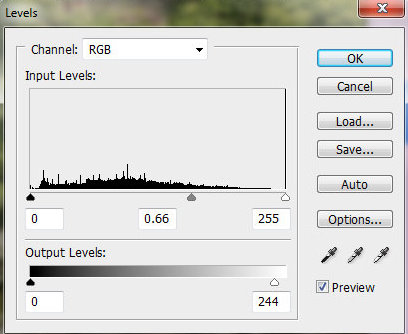
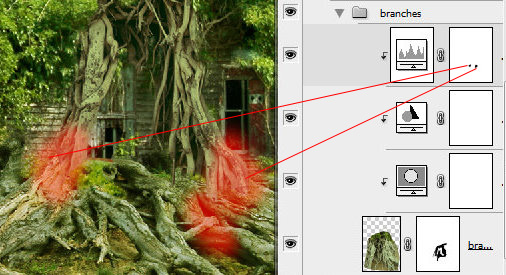
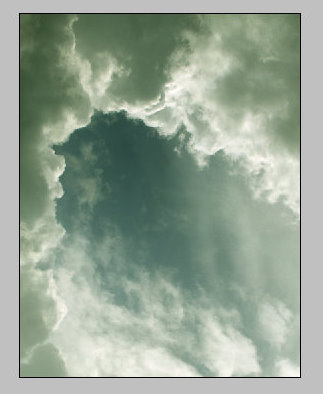
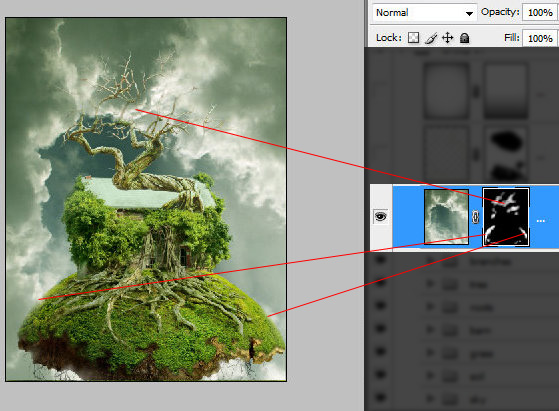
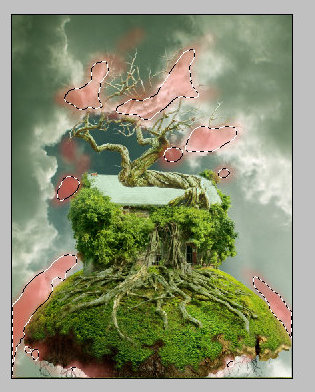
![]()